Kako postaviti upit u bazu podataka MS Access 2019

Naučite kako postaviti upite u Access bazi podataka uz jednostavne korake i savjete za učinkovito filtriranje i sortiranje podataka.
Microsoft nudi nekoliko Office Online web aplikacija za Word, Excel, PowerPoint i OneNote kao dio vašeg Windows računa i OneDrive pohrane u oblaku. Možete koristiti Excel Online za uređivanje radnih listova spremljenih na vašem OneDrive online izravno unutar vašeg web-preglednika.
Ovo je vrlo zgodno u onim prilikama kada trebate u posljednjem trenutku urediti Excelov list, ali nemate pristup uređaju na kojem je instaliran Excel 2019. Sve dok uređaj ima internetsku vezu i pokreće web-preglednik koji podržava Excel Online (kao što je Internet Explorer na Surface Pro tabletu ili čak Safari na MacBook Pro-u), možete uređivati podatke, formule, u jedanaestom satu. pa čak i grafikone koji se automatski spremaju u datoteku radne knjige Excel na vašem OneDriveu.
Veliki dio korištenja programa Excel Online za uređivanje kopije vaše mrežne radne knjige je to što ona uspješno radi pod najnovijim verzijama Microsoftovog Edge Explorera, kao i pod najnovijim verzijama mnogih drugih popularnih web preglednika, uključujući Mozilla Firefox za Windows, Mac, i Linux kao i Macintoshov Safari web preglednik na iMac i iPad.
Da biste uredili radnu knjigu spremljenu na vašem OneDriveu pomoću programa Excel Online, slijedite ove jednostavne korake:
Pokrenite web-preglednik na svom uređaju koji podržava web-aplikaciju Excel, a zatim idite na Office.live.com i prijavite se na svoj Windows račun.
Web stranica Microsoft Office Home pozdravlja vas na vašem Office 365 računu. Pod Aplikacije na ovoj stranici vidite hrpu gumba za svaku od online aplikacija.
Kliknite gumb Excel ispod Aplikacije.
Excel Online prikazuje zaslon dobrodošlice u Excel u vašem web pregledniku. Ovaj zaslon je donekle sličan Otvorenom zaslonu u programu Excel 2019. Na vrhu ovog zaslona, ispod oznake Novo, pojavljuje se hrpa minijatura predložaka u jednom redu, počevši od Nove prazne radne knjige. Ispod retka Excelovih predložaka vidite sljedeće opcije za odabir datoteke koju želite urediti: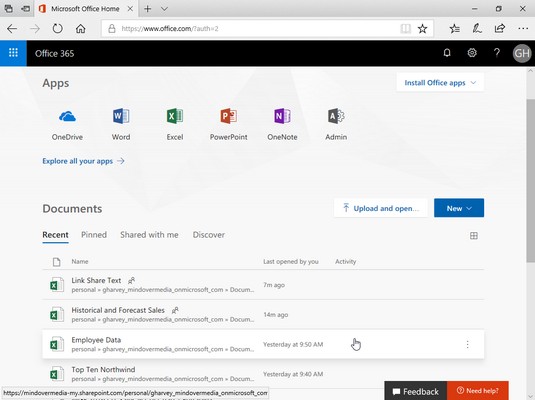
Odabir radne knjige spremljene na OneDrive za otvaranje za uređivanje u programu Excel Online.
Ako ne možete locirati datoteku radne knjige koju želite urediti pomoću ovih opcija, kliknite tekstni okvir Traži aplikacije, dokumente, osobe i web-mjesta na vrhu zaslona Dobrodošli u Excel i počnite ovdje upisivati naziv njezine datoteke. Dok tipkate, Excel Online će prikazati popis rezultata koji odgovaraju znakovima koje ste unijeli.
Pronađite datoteku Excel radne knjige koju želite urediti, a zatim kliknite njezin naziv.
Čim odaberete naziv datoteke radne knjige za uređivanje, Excel Online otvara radnu knjigu u novoj kartici u vašem web-pregledniku, u prikazu za uređivanje zajedno s gumbom Datoteka i vrpcom Početna, Umetanje, Podaci, Pregled i Prikaz kartice.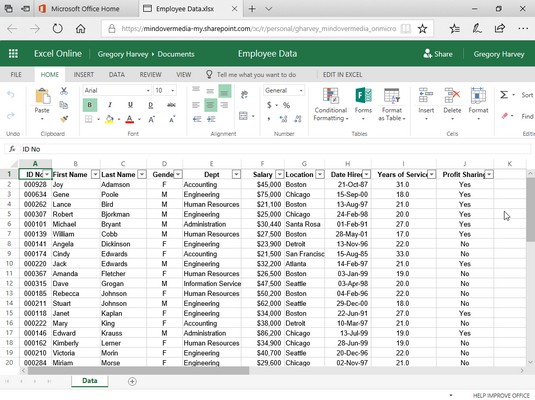
Korištenje programa Excel Online za uređivanje radne knjige spremljene na OneDrive u mom web-pregledniku.
Zatim možete koristiti gumbe opcija na karticama Početna i Umetanje (od kojih je većina identična onima na karticama Početna i Umetanje na vrpci programa Excel 2019) da biste izmijenili izgled ili formatiranje podataka i grafikona na bilo kojem od njegovih listova . Možete koristiti opcije na kartici Podaci za ponovno izračunavanje Excelove radne knjige i sortiranje podataka uzlaznim ili silaznim redoslijedom na radnim listovima. Također možete koristiti opcije u pregledu dodavanja i prikaza komentara u ćelijama radnih listova, kao i opcije na kartici Prikaz da biste isključili naslove i crte mreže i vratili se na prikaz za čitanje. Također možete dodati nove podatke u radne listove, kao i urediti postojeće podatke baš kao što to činite u programu Excel 2019.
Imajte na umu da ako otvorite datoteku radne knjige u programu Excel Online koja sadrži značajke koje se ne mogu prikazati u vašem pregledniku, datoteka će se otvoriti u novoj kartici bez vrpce i natpisa "Postoje neke značajke u vašoj radnoj knjizi koje ne možemo prikaži u pregledniku” upozorenje će se pojaviti iznad područja radnog lista. Da biste nastavili i uredili kopiju datoteke radne knjige u programu Excel Online bez značajki koje se ne mogu prikazati, kliknite padajući gumb Uredi radnu knjigu, a zatim kliknite opciju Uredi u pregledniku na padajućem izborniku (ako je instaliran Excel na svom uređaju i želite pristup svim značajkama radne knjige, umjesto toga kliknite opciju Uredi u Excelu). Kada odaberete opciju Uredi u pregledniku, pojavljuje se dijaloški okvir Uredi kopiju. Kada kliknete gumb Uredi kopiju, pojavljuje se dijaloški okvir Spremi kao i prikazuje Uređivanje dodano izvornom nazivu datoteke.
Kada završite s uređivanjem Excelove radne knjige, kliknite gumb Zatvori na kartici web-preglednika da biste spremili promjene. Ako želite spremiti kopiju pod novim imenom datoteke u istoj mapi na OneDriveu, kliknite Datoteka → Spremi kao, a zatim kliknite opciju Spremi kao da otvorite dijaloški okvir Spremi kao u kojem možete urediti naziv datoteke koji se pojavljuje u tekstualnom okviru prije nego što kliknete na gumb Spremi. (Ili označite potvrdni okvir Prebriši postojeće datoteke ako želite spremiti promjene pod istim imenom datoteke.)
Aplikacija Excel Online čarobnjak je u jednostavnom uređivanju, oblikovanju i promjenama izgleda vaših podataka proračunske tablice i grafikona pomoću uobičajenih naredbi na kartici Početna, Umetanje, pa čak i Alati za grafikone (kada je grafikon odabran). Međutim, Excel Online nema podršku za grafičke objekte osim za oblike i slike spremljene na disk koje možete umetnuti uz vrlo ograničene mogućnosti oblikovanja i uređivanja.
U onim slučajevima kada trebate više izbora za uređivanje, možete otvoriti radnu knjigu u lokalnoj kopiji Excela (pod pretpostavkom da uređaj koji koristite ima instaliranu neku kompatibilnu verziju Excela) klikom na gumb naredbe Uredi u Excelu na Vrpca. Ili možete preuzeti kopiju Excel radne knjige na računalo u lokalnom uredu (gdje imate instaliran Excel 2019) odabirom Datoteka → Spremi kao → Preuzmi kopiju i izvršite naprednije izmjene ove preuzete kopije datoteke nakon što ste vrati se u ured.
Naučite kako postaviti upite u Access bazi podataka uz jednostavne korake i savjete za učinkovito filtriranje i sortiranje podataka.
Tabulatori su oznake položaja u odlomku programa Word 2013 koje određuju kamo će se točka umetanja pomaknuti kada pritisnete tipku Tab. Otkrijte kako prilagoditi tabulatore i optimizirati svoj rad u Wordu.
Word 2010 nudi mnoge načine označavanja i poništavanja odabira teksta. Otkrijte kako koristiti tipkovnicu i miš za odabir blokova. Učinite svoj rad učinkovitijim!
Naučite kako pravilno postaviti uvlaku za odlomak u Wordu 2013 kako biste poboljšali izgled svog dokumenta.
Naučite kako jednostavno otvoriti i zatvoriti svoje Microsoft PowerPoint 2019 prezentacije s našim detaljnim vodičem. Pronađite korisne savjete i trikove!
Saznajte kako crtati jednostavne objekte u PowerPoint 2013 uz ove korisne upute. Uključuje crtanje linija, pravokutnika, krugova i više.
U ovom vodiču vam pokazujemo kako koristiti alat za filtriranje u programu Access 2016 kako biste lako prikazali zapise koji dijele zajedničke vrijednosti. Saznajte više o filtriranju podataka.
Saznajte kako koristiti Excelove funkcije zaokruživanja za prikaz čistih, okruglih brojeva, što može poboljšati čitljivost vaših izvješća.
Zaglavlje ili podnožje koje postavite isto je za svaku stranicu u vašem Word 2013 dokumentu. Otkrijte kako koristiti različita zaglavlja za parne i neparne stranice.
Poboljšajte čitljivost svojih Excel izvješća koristeći prilagođeno oblikovanje brojeva. U ovom članku naučite kako se to radi i koja su najbolja rješenja.








